win10打开此电脑一直显示“正在处理它”的解决方法 win10打开此电脑一直显示“正在处理它”怎么办
在使用Windows 10操作系统时,有时我们可能会遇到一个问题,即打开“此电脑”时会一直显示“正在处理它”,让人感到困惑和不知所措,这个问题可能会导致我们无法访问自己的文件和文件夹,给我们的工作和生活带来很大的困扰。面对这种情况,我们应该如何解决呢?本文将为大家介绍一些可行的解决方法,帮助大家解决这一问题,让我们的电脑恢复正常运行。

具体方法如下:
方法一:右击开始徽标,在右键菜单直接选择【文件资源管理器】就行了。
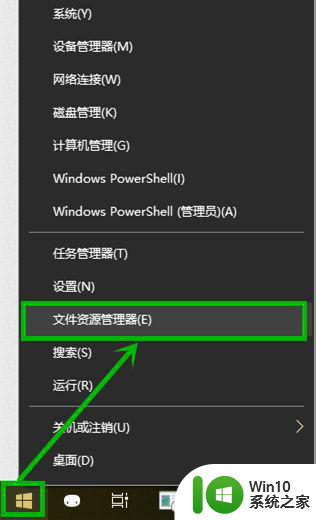
方法二:点击任务栏小娜图标,然后在搜索框输入“文件资源管理器”,然后点击搜索到的【文件资源管理器】就行了。
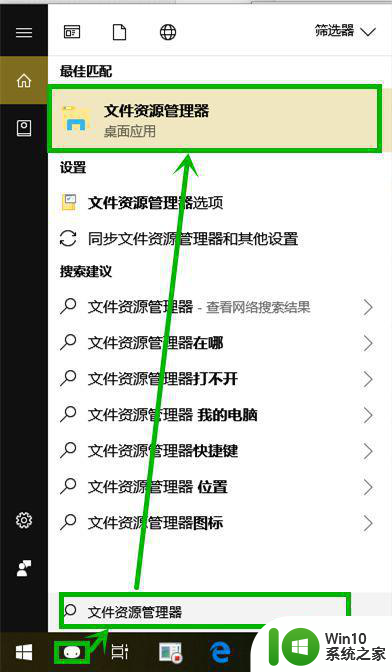
方法三:
1、这种最便捷,直接使用快捷键“win+e”打开文件资源管理器。
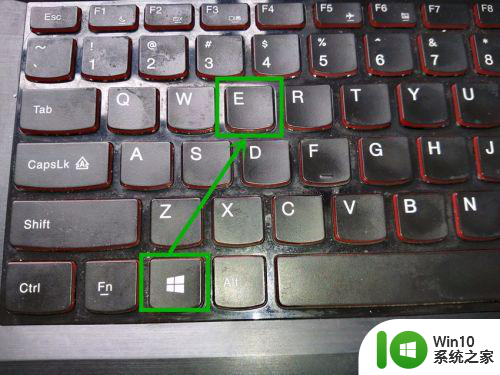
2、打开【文件资源管理器】界面后,点击菜单栏的【查看】选项卡。
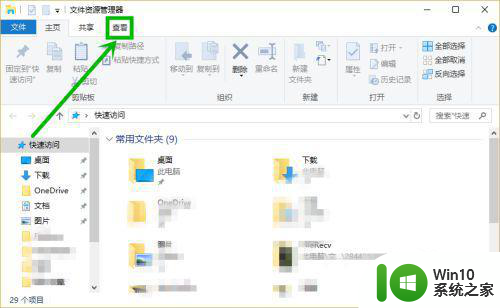
3、在【查看】选项卡的最右端点击【选项】按钮。
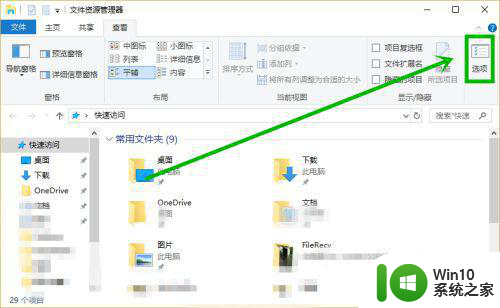
4、在【文件夹选项】窗口的【常规】选项卡的第一项“打开文件资源管理器时打开”后面点击下拉按钮,可以看到’快速访问‘和’此电脑‘两个选项,我们选择’此电脑‘后点击【确定】退出就行了。
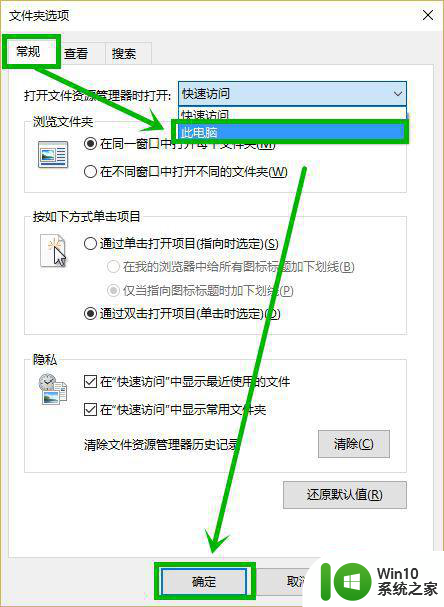
5、注:如果你的电脑连文件资源管理器都打不开,只能通过小娜搜索,输入“文件资源管理器选项”后打开【文件夹选项】窗口。
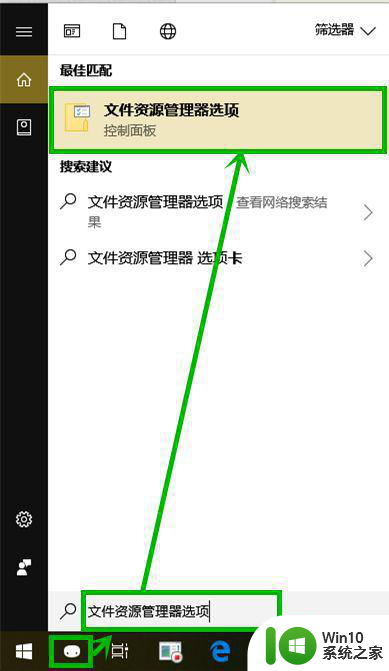
以上就是win10打开此电脑一直显示“正在处理它”的解决方法的全部内容,如果有遇到这种情况,那么你就可以根据小编的操作来进行解决,非常的简单快速,一步到位。
win10打开此电脑一直显示“正在处理它”的解决方法 win10打开此电脑一直显示“正在处理它”怎么办相关教程
- w10打开我的电脑一直正在处理它解决方法 如何解决w10打开我的电脑一直在处理的问题
- w10电脑打开文件夹提示“正在处理它”要怎么修复 w10电脑打开文件夹提示“正在处理它”如何解决
- 更新了win10现在开机一直显示正在休眠解决方法 win10开机一直显示正在休眠怎么办
- win10系统此电脑打开缓慢显示正在处理如何解决 Win10系统电脑开机缓慢怎么办
- 更新win10一直显示正在检查更新怎么办 win10更新一直显示正在检查更新解决方法
- win10电脑一直弹出需要新应用打开此ymsgr如何处理 win10电脑弹出ymsgr应用提示怎么办
- win10更新一直显示正在重新启动的解决步骤 win10更新一直显示正在重新启动怎么办
- Win10打开excel表格显示“此应用无法在你的电脑上运行”解决方法 Win10打开excel表格显示“此应用无法在你的电脑上运行”怎么办
- win10启动一直显示欢迎 win10开机一直卡在欢迎界面怎么办理
- win10一直显示正在关机怎么回事 win10一直显示正在关机怎么办
- win10开机总显示“正在准备自动修复”的处理方法 win10开机总显示“正在准备自动修复”怎么办
- win10更新时显示正在下载100一直不动如何处理 w10更新正在下载100不动了怎么办
- 蜘蛛侠:暗影之网win10无法运行解决方法 蜘蛛侠暗影之网win10闪退解决方法
- win10玩只狼:影逝二度游戏卡顿什么原因 win10玩只狼:影逝二度游戏卡顿的处理方法 win10只狼影逝二度游戏卡顿解决方法
- 《极品飞车13:变速》win10无法启动解决方法 极品飞车13变速win10闪退解决方法
- win10桌面图标设置没有权限访问如何处理 Win10桌面图标权限访问被拒绝怎么办
win10系统教程推荐
- 1 蜘蛛侠:暗影之网win10无法运行解决方法 蜘蛛侠暗影之网win10闪退解决方法
- 2 win10桌面图标设置没有权限访问如何处理 Win10桌面图标权限访问被拒绝怎么办
- 3 win10关闭个人信息收集的最佳方法 如何在win10中关闭个人信息收集
- 4 英雄联盟win10无法初始化图像设备怎么办 英雄联盟win10启动黑屏怎么解决
- 5 win10需要来自system权限才能删除解决方法 Win10删除文件需要管理员权限解决方法
- 6 win10电脑查看激活密码的快捷方法 win10电脑激活密码查看方法
- 7 win10平板模式怎么切换电脑模式快捷键 win10平板模式如何切换至电脑模式
- 8 win10 usb无法识别鼠标无法操作如何修复 Win10 USB接口无法识别鼠标怎么办
- 9 笔记本电脑win10更新后开机黑屏很久才有画面如何修复 win10更新后笔记本电脑开机黑屏怎么办
- 10 电脑w10设备管理器里没有蓝牙怎么办 电脑w10蓝牙设备管理器找不到
win10系统推荐
- 1 番茄家园ghost win10 32位官方最新版下载v2023.12
- 2 萝卜家园ghost win10 32位安装稳定版下载v2023.12
- 3 电脑公司ghost win10 64位专业免激活版v2023.12
- 4 番茄家园ghost win10 32位旗舰破解版v2023.12
- 5 索尼笔记本ghost win10 64位原版正式版v2023.12
- 6 系统之家ghost win10 64位u盘家庭版v2023.12
- 7 电脑公司ghost win10 64位官方破解版v2023.12
- 8 系统之家windows10 64位原版安装版v2023.12
- 9 深度技术ghost win10 64位极速稳定版v2023.12
- 10 雨林木风ghost win10 64位专业旗舰版v2023.12